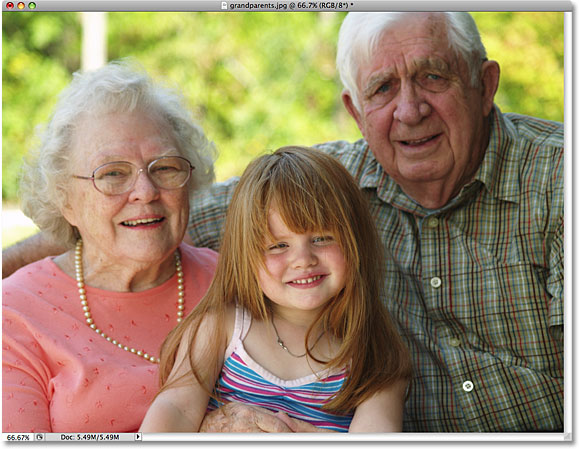сделать закладку в соцсетях
Вот фото я использую в этой серии, поэтому мы можем сравнить результаты различных методов черно-белое преобразование:
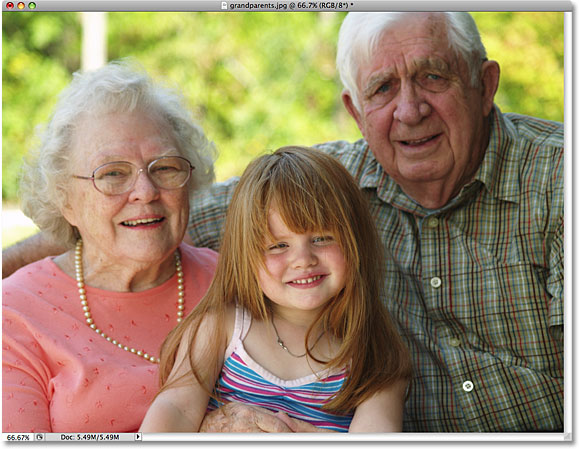
Исходное изображение.
Шаг 1: Предварительный просмотр каждого цветового канала в каналах Palette
Прежде чем мы начнем смешивания трех цветовых каналов RGB вместе, это помогает сначала посмотрим, что каждый канал выглядит так у нас есть некоторое представление о том, что мы работаем с. Мы рассмотрели, как просмотреть каждый канал в отдельности в окне документа , поэтому я не буду беспокоить повторять его здесь, но, как быстро напоминание, вот то, что каждый из моих трех каналов выглядеть, с
красной канала слева,
Зеленый канал в середине и
синий канал справа. Как мы видим, красный канал дает нам легкий образ, так как тон кожи всегда содержит много красного, в то время как синий канал дает нам очень темное изображение, потому что есть очень маленький синий на фото:

Каждый цветовой канал дает нам другую черно-белую версию изображения (слева направо - красный канал, зеленый канал, синий канал).
Шаг 2: Добавить Channel Mixer Adjustment Layer
Теперь, когда мы видели, что именно мы будем смешивания, давайте добавим наш Channel Mixer. Нажмите на
New Adjustment Layer значок в нижней части палитры слоев и выберите
Channel Mixer из списка:

Нажмите на значок нового Adjustment Layer и выберите Channel Mixer из списка.
Шаг 3: Выберите опцию Monochrome
Если вы используете Photoshop CS4, как я нахожусь здесь, варианты и управления для корректирующего слоя Channel Mixer появится в
панели Adjustments , новое в CS4. Для пользователей Photoshop CS3 и выше, диалоговое окно Channel Mixer появится на вашем экране.
В настоящее время мы будем использовать Channel Mixer для смешивания трех наших цветовых каналов вместе, но прежде чем мы это сделаем, так как мы используем Channel Mixer для создания черно-белый вариант изображения, выделите
монохромный вариант. Это будет конвертировать изображение в черно-белое в окне документа, и если вы посмотрите на
выходной канал опции в диалоговом окне Channel Mixer, вы увидите, что мы сейчас создании пользовательского
серый канал (в зависимости от версии Photoshop вы используете, параметр Монохромный может быть расположен в нижней части диалогового окна Channel Mixer, а не в верхней, как кажется на скриншоте):

Выберите опцию "Монохромный" в канальный микшер.
Шаг 4: Настройте проценты за красный, зеленый и синий каналы
В центре канальный микшер элементы управления, которые позволяют нам регулировать, сколько каждого канала используется для создания черно-белый вариант мы видим в окне документа. По умолчанию, Photoshop сочетает в себе 40% красного канала, 40% зеленого канала и 20% синего канала, чтобы создать первоначальный черно-белый вариант изображения:

Исходный черно-белый изготовлен из 40% красного, 40% зеленого и 20% синего.
Причина, почему красный и зеленый каналы предпочтение отдается более синий канал, потому что, как наши глаза работе, с красными и зелеными быть легче для нас, чтобы увидеть, чем блюз. Вот то, что мой образ выглядит со значениями по умолчанию:

Черно-белый вариант изображения с помощью настройки канальный микшер по умолчанию.
Чтобы увеличить или уменьшить процент суммы для определенного канала, просто нажмите на канала
слайдера и перетащите его влево или вправо. Перемещение бегунка вправо увеличивает количество и переместить его в левую сторону будет уменьшить его. Например, если я хочу, чтобы скрасить тон кожи из трех людей в моей фото, я знаю, от того, впервые рассмотрен мои три канала, что люди появились легче в красном канале, поэтому я добавлю больше красного канала к моему черно-белый вариант, перетаскивая его ползунок вправо:

Добавление более Красного канала на черно-белом изображении, просто перетащив его ползунок вправо.
Вы также можете настроить каналы, нажав непосредственно в их
полях ввода и увеличения или уменьшения значения с
ключами стрелками вверх и вниз на клавиатуре, что позволит увеличить или уменьшить значение в
1% с шагом. Удерживая свой
Shift, ключ, нажимайте клавиши со стрелками вверх или вниз будет увеличивать или уменьшать значение в
10% с шагом. Это дает нам более точный способ корректировки проценты с перетаскиванием ползунков может быть немного неуклюжим.
100% Правило
Общее правило при настройке суммы для каждого канала является то, что вы хотите сохранить общее количество всех трех каналов, равных
100% , так что общий уровень яркости изображения же в конечном итоге, как это было, когда вы начали. Если вы выходите за пределы 100%, это означает, что есть хороший шанс, вы теряете некоторые из ваших светах, заставляя светлые области изображения, чтобы чистый белый. Все, что меньше, чем 100% означает, что ваш образ теперь темнее, чем он был изначально. В Photoshop CS3, Adobe добавила новую большую функцию к канальный микшер так, что он отслеживает общую сумму для нас, как мы регулируем каналов. Так значения по умолчанию 40%, 40% и 20% добавить до 100%, мы можем видеть, что при увеличении доли красного канала, я теперь увеличивается общее количество всех трех каналов за 100%. Photoshop даже показывает маленький значок предупреждения давая мне знать, что я зашел слишком далеко:

60% + 40% + 20% = 120%. Ой! Слишком далеко.
Если я смотрю на моего изображения в окне документа, я вижу, что действительно, хотя люди теперь ярче, есть немало областей, в которых подчеркивается были полностью выдувается, не оставляя ничего, кроме заплат из чистого белого на их месте :

Нажатие общее количество всех трех каналов за пределами 100% привело к бликов.
Это хорошая идея, чтобы сохранить ваш
Гистограмма палитру , открытым на экране, как вы корректировки отдельных значений каналов. Вы найдете гистограммы палитру, сгруппированные между навигатора и информация палитр. Если вы заметили всплеск появления на правом краю гистограммы, это означает, вы теряете яркие детали на картинке. Чтобы исправить эту проблему, либо снизить процент канал, который вы только что увеличили или понизить один из других каналов, чтобы компенсировать его:

Гистограмма показывает нам тональный диапазон изображения. Шип на правом краю означает пикселей были вытеснены чисто белыми.
Не бойтесь делать кардинальные изменения с помощью ползунков сначала просто посмотреть, какие эффекта каждый канал имеет на черно-белом результат. Поскольку мы с помощью
корректирующего слоя, мы ничего сделать, чтобы изображение не является постоянным. Оригинальная фотография остается безопасным и невредимым на фоновом слое в палитре Layers. Если у вас есть хорошая идея, как каждый канал воздействия на уровни яркости и деталей изображения, точную настройку процентные суммы каждого канала до тех пор, пока у вас есть результаты, которые вы хотите, сохраняя при этом общее количество всех трех каналов как можно ближе к 100% насколько это возможно.
После экспериментов с ползунками и, судя по результатам в окне документа, я решил, чтобы сбить мой красный канал вниз до 45%. Красный канал, безусловно, самый легкий из трех, но он также предлагает наименьшее количество деталей изображения, что является причиной моего черно-белую версию, чтобы размытым. Для того чтобы затемнить фон, который в основном состоит из деревьев, я опустил зеленый канал вплоть до 10%. Синий канал может быть темный из трех, но он содержит совсем немного деталей изображения (наши глаза более чувствительны к деталям в тени, чем в ярких), так что я поднял синего канала до 45%, что приносит свою общую сумму всех трех каналов до 100%. Имейте в виду, конечно, что значения, которые вы выбираете для вашего изображения может быть полностью отличается от моего:

Мои конечные значения для каждого канала после экспериментов с ползунками.
Вот мой окончательный черно-белый результат после смешивания всех трех каналов вместе с Channel Mixer:

Окончательный черно-белый результат.
Channel Mixer больше, чем способны дать нам профессионального уровня, пользовательские черные и белые преобразования, но у него есть свои недостатки. Это может быть запутанным, если вы не в полной мере понять
,
Photoshop Черно-белые Преобразования - Channel Mixer
сделать закладку в соцсетях
|
Категория: Ретушь |
Просмотров: 22 |
Добавил: Гость
|





 Конфиденциальность гарантирована
Конфиденциальность гарантирована